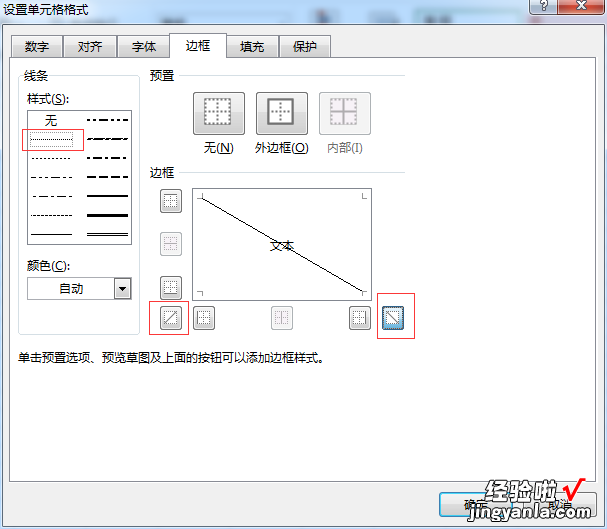1.加油菌今天就来讲讲怎么绘制表格斜线 。
2.首先我们来看怎么在word表格中绘制斜线 。
3.1、在需要设置斜线的单元格定位鼠标,单击"设计"选项卡中的"边框"按钮,在打开的下拉列表中选择"斜下框线"或"斜上框线"选项 , 可以为当前单元格设置斜线 。
4.2、当然了,在"开始"选项卡中单击"边框和底纹"按钮右侧的下拉按钮 , 在打开的下拉列表中选择"斜下框线"或"斜上框线"选项,也一样能够为当前单元格设置斜线
【word表怎么画斜线 表格里的斜线到底该怎么画】
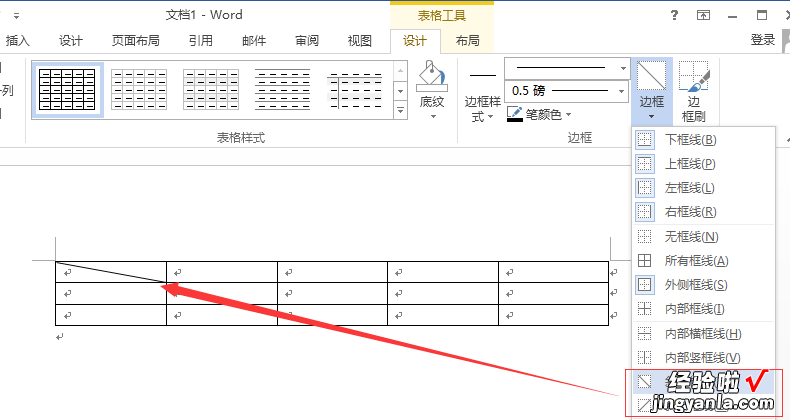
5.3、选中某一个单元格,在上一步打开的下拉列表中选择"边框和底纹"选项,打开"边框和底纹"对话框 , 在其中选择一种线条样式,然后单击如图所示的按钮,也可以为单元格设置斜线样式
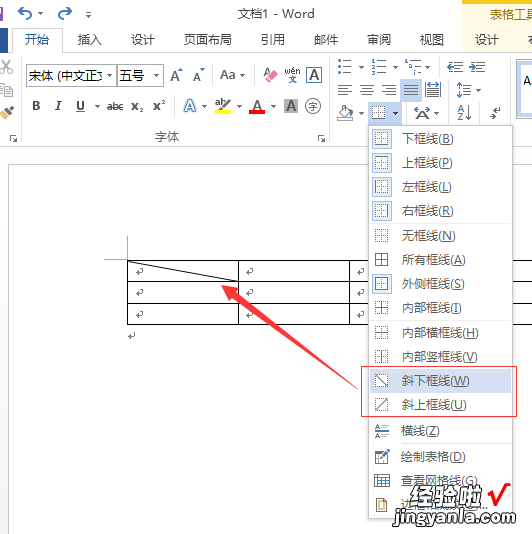
6.这里需要注意的是,必须选中某一个单元格,而不能像前面那样只是将鼠标光标定位在单元格中,至于为什么 , 感兴趣的童鞋可以去试试哦
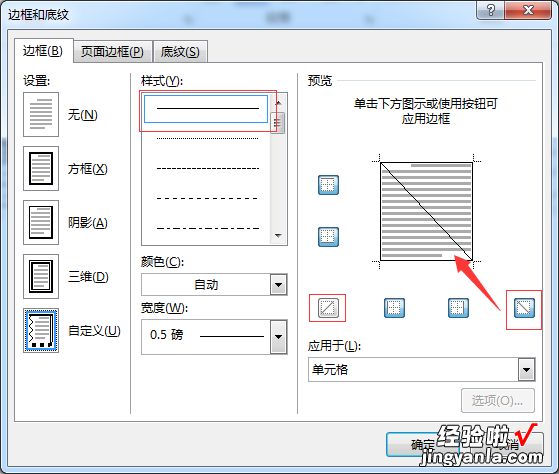
7.4、直接绘制...具体的不多说了,直接看图在Word表格中制作斜线表格大概就这几种方法
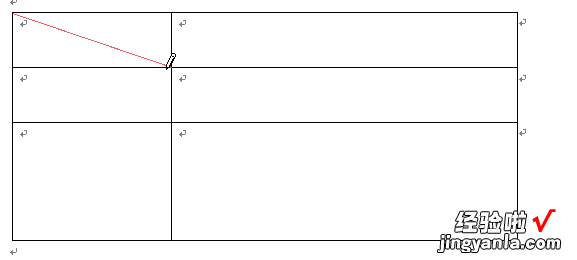
8.下面我们来说说在Excel中制作斜线表格的方法 。
9.打开"设置单元格格式"对话框,在"边框"选项卡中选择一种线条样式,然后单击对话框右侧的如图所示的按钮,可以为单元格设置斜线样式 。